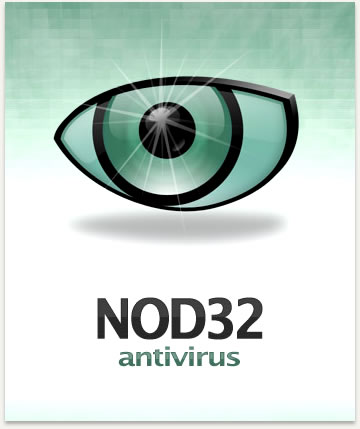Jokainen, jolla on tietokone ja Internet-yhteys,viruksia vastaan. Ne ovat haittaohjelmia, jotka yrittävät kaikin tavoin häiritä järjestelmää. Jotta voit työskennellä turvallisesti verkossa, tarvitset virustentorjuntajärjestelmän. Se havaitsee virukset ja suojaa tietokonetta. Tässä vaiheessa on monia virustentorjuntaohjelmia, jotka auttavat suojaamaan tietoja poistaminen.
Tarvitset
opetus
1
Virustentorjuntajärjestelmä NOD 32 toimii hyvin. Tämä ohjelma tarkistaa tietokoneen jatkuvasti ja lähettää virukset karanteeniin.
2
Lataa uusin ESET NOD32 ANTIVIRUS -versio yhtiön virallisilla verkkosivuilla.
3
Suorita tuloksena oleva tiedosto. Näyttöön tulee ikkuna, jossa käynnistäminen alkaa, nimittäin "Ohjattu asennustoiminto".
4
Asennuksen on suoritettava manuaalisessa tilassa.
5
Valitse asennustila - "Tyypillinen".
6
Hyväksy lisenssisopimukset.
7
On parempi ohittaa päivitysasetusten asennus ja asentaa se myöhemmin. Luet huolellisesti ja laita rasti asianmukaisiin osiin.
8
Kun virustorjuntajärjestelmä on asennettu, työkalurivillä näkyy kuvake.
9
Käynnistä tietokone uudelleen.
10
Napauttamalla NOD32-kuvaketta avautuu ikkuna, jossa tutustutaan tietokoneen suojauksen asteeseen.
11
Sieltä näet laatikon "Scan PC". Voit suorittaa sen ja tarkistaa tietokoneesi virusten varalta.
12
Virustorjuntajärjestelmä on joka päiväpäivitetään automaattisesti. Yleensä voimme sanoa, että virustentorjuntaohjelmiston asentaminen ei vie paljon aikaa ja vaivaa. Tällöin suojelet täysin tietoja poistaminen.
Vihje 2: Miten suojata microsd kirjoittajalta
MicroSD-kortit on kirjoitussuojaustoiminto. Omistaja voi omalla harkintansa mukaan sallia tai kieltää tallennuksen kortille. MicroSD-korttien suojaus auttaa välttämään kortille tallennettujen tietojen satunnaista menetystä ja suojaa myös ei-toivottuja tietoja tallennuksesta.

Turvallisuuden ottaminen käyttöön kartalla
Jos haluat suojata muistikortin kirjoittajalta, sinun täytyykäytä yksinkertaista sisäänrakennettua kytkintä. Kytkin sijaitsee vasemmalla puolella olevasta korttisovittimesta ja se on merkitty Lukitse. Muistikorttisovitin on eräänlainen sovitin, jossa kortti itsessään on asetettu. Kortti asetetaan tietokoneeseen ja muille laitteille sovittimen avulla. Kortin suojaus tallennuksesta tai ei riippuu kytkimestä. Kun kytkin sijaitsee yläosassa, kortti on auki tallennusta varten. Se voi tallentaa tietoja. Voit myös poistaa tiedostoja, vaihtaa niitä ja nimetä ne uudelleen. Jos haluat ottaa kirjoitussuojauksen käyttöön, sinun on siirrettävä lukituskytkin alimmalle sijalle. Etiketin vieressä oleva nuoli osoittaa, mihin suuntaan haluat siirtää kytkimen suojauksen ottamiseksi käyttöön. Kuinka tiedän, onko muistikortti suojattu?
Kirjoitussuojaus voidaan tunnistaatietokone ja muut laitteet. Voit avata kartan etsimen avulla ja katsoa sisältöä. Tiedostoja ei kuitenkaan voi kopioida suojattuun microSD-korttiin. Et voi myös poistaa tiedostoja suojatusta kortista. Toimet "Nimeä uudelleen" ja "Poista" eivät ole käytettävissä. Voit kuitenkin kopioida tiedot kortista ja lisätä sen toiseen paikkaan. Turvallista korttia ei voida käyttää nopeuttamaan tietokoneen toimintaa Ready Boostin kautta. Lisäsuojausmenetelmä
Adapterin lukkokytkimen lisäksi korttiVoit myös suojata muistia salasanalla. Tämä edellyttää matkapuhelinta. Suojausjärjestys on seuraava. Irrota kortti sovittimesta ja aseta se MicroSD-korttipaikkaan. Tämä paikka sijaitsee yleensä puhelimen puolella ja se on merkitty "MicroSD" - tai muistikorttikuvaan. Etsi muistikortin nimi puhelimesta. Jos käyttäjä ei nimitä korttia, useimmiten puhelin tunnistaa sen nimellä NO NAME tai vain "Muistikortti". Valitse "Toiminnot" -valikko ja sitten "Muistikortin toiminnot". Määritä toiminto "Aseta salasana". Luo ja anna salasana, valitse OK. Anna salasana uudelleen vahvistusta varten. Näiden toimenpiteiden jälkeen muistikortti lukitaan eikä se näy tietokoneessa ja muissa laitteissa. Lukittua korttia voi käyttää vain puhelimessa, jossa salasana on asetettu. Muistikortin lukituksen avaamiseksi sinun on toistettava vaiheet, mutta valitse "Poista salasana". Jos haluat poistaa salasanan, sinun on muistettava muistaa helposti. Joissakin puhelimissa ei välttämättä ole suojaa muistikortin salasanaa.